Jeśli posiadasz urządzenie Amazon Fire TV i chcesz cieszyć się Disney Plus na dużym ekranie, z przyjemnością dowiesz się, że konfiguracja jest dość łatwa. Ta usługa przesyłania strumieniowego obsługuje urządzenia Fire TV, w tym Fire TV Stick, z systemem Fire OS 5.0 i nowszym.
Fire OS 5.0 to pierwsza wersja systemu operacyjnego, która została zaprojektowana z myślą o urządzeniach do przesyłania strumieniowego. Wcześniejsze wersje działały tylko na tabletach Fire. Zatem każde urządzenie Fire TV może uzyskać Disney Plus.
Aby zainstalować Disney Plus na Fire TV:
- Otwórz ekran główny i przejdź do kategorii „Aplikacje”.
- Użyj wyszukiwania, aby znaleźć Disney Plus.
- Pobierz aplikację, otwórz ją i zaloguj się na swoje konto Disney Plus, aby rozpocząć oglądanie.
Jak zainstalować Disney Plus na Fire TV
Instalacja Disney Plus na Fire TV to prosty proces. Oto przewodnik krok po kroku, który pomoże Ci zacząć:
- Włącz Fire TV: Włącz urządzenie Fire TV i upewnij się, że jest połączone z Internetem.
- Przejdź do ekranu głównego: Użyj pilota Fire TV, aby przejść do ekranu głównego.
- Znajdź opcję wyszukiwania: Na ekranie głównym znajdziesz ikonę szkła powiększającego – jest to opcja wyszukiwania. Zwykle znajduje się w lewym górnym rogu ekranu.
- Wyszukaj Disney Plus: Wpisz „Disney Plus” lub „Disney+” w polu wyszukiwania, korzystając z klawiatury ekranowej. Sugestie będą pojawiać się podczas pisania.
- Wybierz aplikację Disney Plus: Przejdź do aplikacji Disney Plus w wynikach wyszukiwania i wybierz ją. Spowoduje to przejście do strony zawierającej szczegółowe informacje o aplikacji.
- Pobierz aplikację: na stronie szczegółów aplikacji zobaczysz opcję „Pobierz, zainstaluj lub pobierz aplikację” (sformułowanie może się nieznacznie różnić). Wybierz tę opcję, aby rozpocząć proces instalacji.
- Poczekaj na instalację: aplikacja zostanie pobrana i zainstalowana automatycznie. Może to zająć kilka minut, w zależności od szybkości Twojego Internetu, szybkości karty Fire Stick i obciążenia serwerów Disneya.
- Otwórz Disney Plus: po zainstalowaniu możesz otworzyć aplikację bezpośrednio z bieżącego ekranu lub znaleźć ją w sekcji „Twoje aplikacje i kanały” na ekranie głównym.
- Zaloguj się na swoje konto Disney Plus: Kiedy otworzysz aplikację po raz pierwszy, musisz zalogować się przy użyciu danych logowania do konta Disney Plus. Jeśli nie masz konta, możesz zarejestrować się bezpośrednio w aplikacji lub na stronie Disney Plus.
- Rozpocznij przesyłanie strumieniowe: po zalogowaniu możesz oglądać swoje ulubione treści Disney Plus na Fire TV.
Jeśli podczas instalacji wystąpią jakiekolwiek problemy, np. brak wyświetlania aplikacji w wynikach wyszukiwania, przejdź do witryny Disney Plus i sprawdź, czy usługa jest dostępna w Twoim kraju. Bardzo rzadko, ale zdarza się, że adres IP podany przez Twojego dostawcę usług internetowych został wcześniej przypisany do innego regionu, a informacja ta wymaga jeszcze aktualizacji w globalnej bazie adresów IP.
Jak pobrać Disney Plus na Fire TV ze strony Amazon
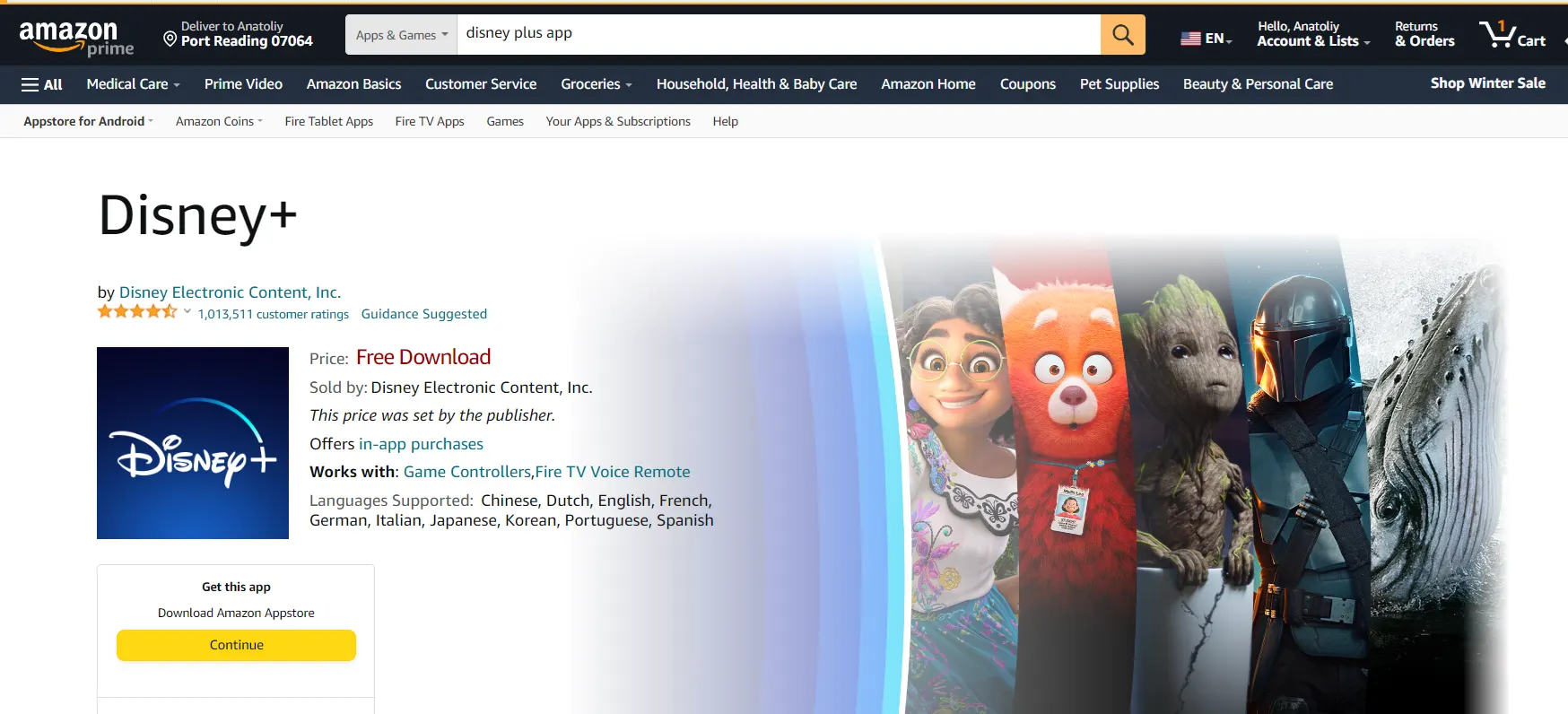
Pobieranie Disney Plus do Fire TV za pośrednictwem witryny Amazon to alternatywna metoda, która może być szczególnie przydatna, jeśli jesteś daleko od urządzenia Fire TV. Oto jak to zrobić:
Przejdź do witryny Amazon:
- Otwórz przeglądarkę internetową na swoim komputerze lub urządzeniu mobilnym i odwiedź witrynę Amazon .
- Zaloguj się na konto Amazon powiązane z urządzeniem Fire TV .
- Użyj paska wyszukiwania w witrynie Amazon, aby wyszukać „ Disney Plus ”.
- W wynikach wyszukiwania kliknij aplikację Disney Plus , aby przejść do strony ze szczegółowym opisem. Disney+ został dodany w 2019 roku i ma około 4 miliony pobrań.
- Na stronie aplikacji Disney Plus powinna pojawić się opcja „Dostarcz do” lub „Pobierz aplikację”. Może tam pojawić się rozwijana lista zarejestrowanych urządzeń Amazon.
- Wybierz swoje urządzenie Fire TV z listy. Wybierz ten, na którym chcesz zainstalować Disney Plus, jeśli masz wiele urządzeń Fire TV .
- Aplikacja zostanie automatycznie wysłana po wybraniu urządzenia Fire TV .
- Twoje urządzenie Fire TV pobierze i zainstaluje aplikację, jeśli jest podłączone do Internetu, włączone lub znajduje się w trybie gotowości.
- Po zainstalowaniu możesz otworzyć aplikację z sekcji „ Twoje aplikacje i kanały ” na ekranie głównym Fire TV.
- Uruchomienie Disney Plus na Fire TV wyświetli monit o zalogowanie się przy użyciu danych logowania do konta Disney Plus. Jeśli nie masz konta, możesz je utworzyć bezpośrednio w aplikacji lub na stronie internetowej.
Korzystając z tej metody, możesz wygodnie dodawać aplikacje do Fire TV ze strony Amazon, nawet gdy jesteś z dala od telewizora.
Jak przenieść Disney Plus na ekran główny w Fire TV
Jeśli chcesz przenieść aplikację Disney Plus na ekran główny w Fire TV, wykonaj następujące czynności:
- Na pilocie Fire TV naciśnij przycisk Początek , aby przejść do ekranu głównego Fire TV.
- Przejdź do wiersza „Twoje aplikacje i kanały” .
- Tam przewiń w dół, aż znajdziesz ikonę aplikacji Disney Plus.
- Wyróżnij ikonę aplikacji Disney Plus, przechodząc do niej za pomocą przycisków kierunkowych na pilocie.
- Naciśnij przycisk Więcej (trzy poziome linie) na pilocie, podświetlając ikonę aplikacji Disney Plus.
- Wybierz opcję Przenieś .
- Przesuń ikonę aplikacji Disney Plus w wybrane miejsce na ekranie głównym. Możesz przesuwać go w lewo lub w prawo, w górę lub w dół, aby ustawić go w dowolnym miejscu.
- Na koniec naciśnij ponownie przycisk Wybierz na pilocie, aby potwierdzić lokalizację aplikacji.
Aplikację Disney Plus należy teraz przenieść na ekran główny urządzenia Fire TV, aby była łatwo dostępna, gdy tylko chcesz ją uruchomić. Możesz powtórzyć te kroki dla innych aplikacji, aby jeszcze bardziej zmienić układ lub uporządkować ekran główny.
Czy mogę przesyłać Disney Plus na mój Fire TV?
Za pomocą Chromecasta lub AirPlay możesz przesyłać strumieniowo treści Disney Plus z urządzenia z systemem Android lub iOS do Fire TV. Upewnij się, że oba urządzenia są podłączone do tej samej sieci Wi-Fi i postępuj zgodnie z poniższymi instrukcjami:
- Otwórz Disney Plus na swoim urządzeniu mobilnym.
- Odtwarzaj treści, które chcesz przesyłać strumieniowo na swoim Fire TV.
- Następnie dotknij ikony AirPlay lub Chromecast w menu odtwarzania.
- Na koniec wybierz z listy swoje urządzenie Fire TV.
Teraz odtwarzana zawartość powinna pojawić się na ekranie telewizora. Upewnij się, że masz stabilne połączenie internetowe.
Dlaczego Disney Plus jest niedostępny w Fire TV?
Jeśli Disney Plus jest niedostępny na Twoim Fire TV, może to wynikać z kilku powodów. Oto kilka typowych czynników, które należy wziąć pod uwagę:
- Ograniczenia geograficzne: Disney Plus może nie być dostępny w Twoim regionie. Usługa jest dostępna geograficznie i jeśli nie została jeszcze uruchomiona w Twoim regionie, nie pojawi się w sklepie z aplikacjami Fire TV.
- Wymagana aktualizacja sklepu z aplikacjami: to twierdzenie jest fałszywe; sklep z aplikacjami Fire TV jest aktualizowany automatycznie po włączeniu i uruchomieniu urządzenia lub automatycznie co 36 godzin.
- Zgodność urządzenia: Niektóre starsze modele Fire TV mogą nie obsługiwać Disney Plus. To stwierdzenie jest również fałszywe; jak wspomniałem wcześniej, wszystkie urządzenia Fire Stick obsługują Disney Plus.
- Problemy z siecią: Czasami problemy z siecią mogą uniemożliwiać dostęp do niektórych usług online. Sprawdź na innych urządzeniach, czy Disney Plus działa.
- Problemy z kontem Amazon: Na przykład jesteś zalogowany na koncie, na którym nie są zarejestrowane żadne urządzenia Fire Stick
Aby rozwiązać problem, wykonaj następujące kroki:
- Sprawdź dostępność usługi: Upewnij się, że Disney Plus jest dostępny w Twojej okolicy.
- Zaktualizuj Fire TV: Przejdź do menu ustawień Fire TV i sprawdź dostępne aktualizacje systemu.
- Uruchom ponownie urządzenie: prosty restart może czasami rozwiązać problemy z łącznością lub aplikacją.
- Sprawdź swoje połączenie internetowe: Upewnij się, że Fire TV jest podłączony do Internetu i ma stabilne połączenie.
- Skontaktuj się z pomocą techniczną: Jeśli żadne z powyższych rozwiązań nie zadziałało, skontaktuj się z pomocą techniczną Amazon lub Disney Plus, aby uzyskać pomoc.










